IPhone ou iPad : Écran semble trop grand ou trop zoomé

Résoudre un problème où l
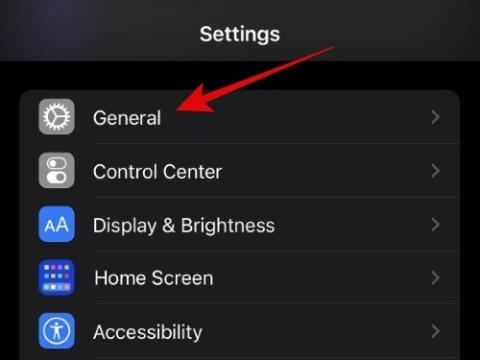
Ce qu'il faut savoir
Apple a développé en profondeur iOS 16 et la prochaine itération, iOS 16.4, présente des fonctionnalités nouvelles et intéressantes. Une nouvelle fonctionnalité est « Dim Flashing Lights », qui atténue votre affichage au cas où le contenu vidéo en cours de lecture comporte des lumières clignotantes ou stroboscopiques. Une autre nouvelle fonctionnalité est une commande d'arrêt pour Siri qui vous permet d'éteindre facilement votre iPhone sans utiliser vos mains.
De plus, il existe un nouveau format de nombre basé sur les paramètres de votre région. Récemment, Apple a introduit la possibilité de choisir un identifiant Apple différent pour recevoir les mises à jour bêta d'iOS. Quelle est cette nouvelle fonctionnalité et comment l’utiliser ? Découvrons-le!
Comment choisir un autre identifiant Apple pour les mises à jour bêta iOS sur votre iPhone
Voici comment choisir un autre identifiant Apple pour recevoir les mises à jour bêta sur votre appareil iOS 16.
Exigences
Guide étape par étape
Voici comment choisir un identifiant Apple différent pour installer les mises à jour bêta sur votre iPhone. Suivez les étapes ci-dessous pour vous aider dans le processus.
Ouvrez l' application Paramètres et appuyez sur Général .
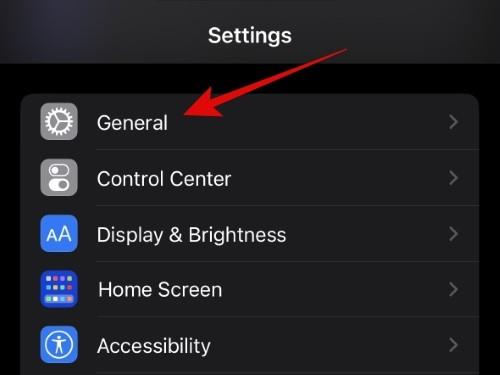
Appuyez maintenant sur Mise à jour du logiciel .
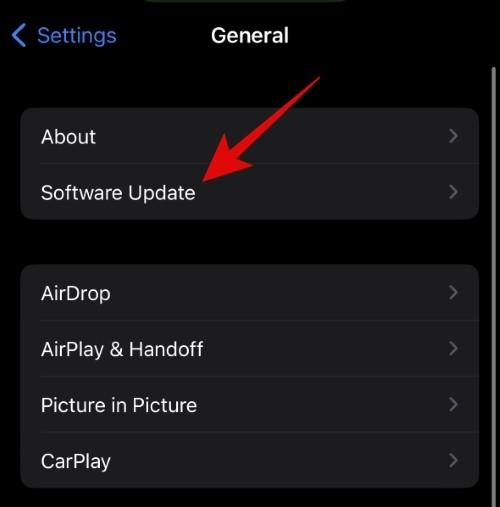
Appuyez sur Mises à jour bêta en haut.
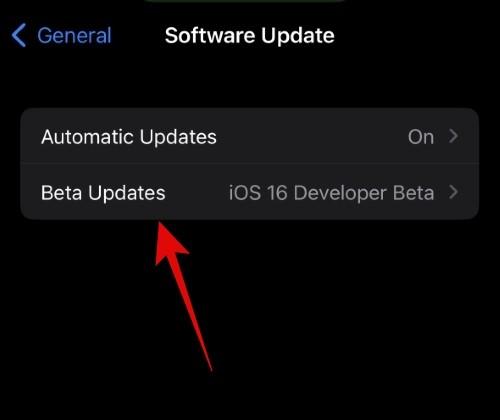
Appuyez maintenant sur Identifiant Apple : [Votre identifiant Apple] en bas.
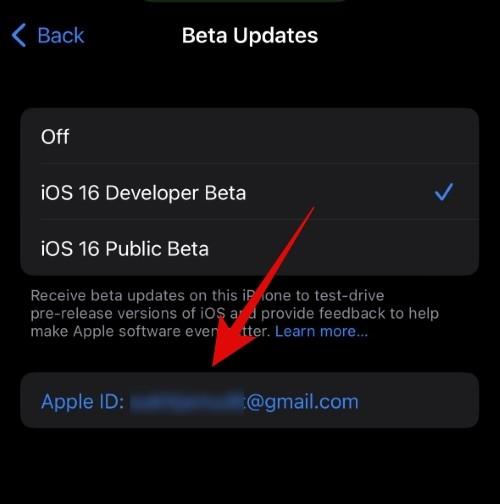
Appuyez sur Utiliser un autre identifiant Apple… pour utiliser un autre identifiant pour les mises à jour bêta.
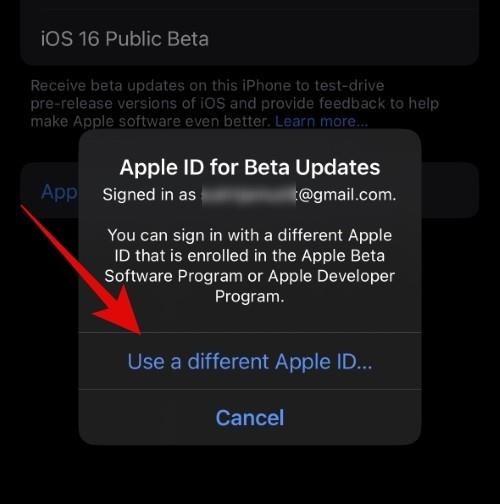
Tapez maintenant l'adresse e-mail de votre identifiant Apple à côté de l'identifiant Apple .
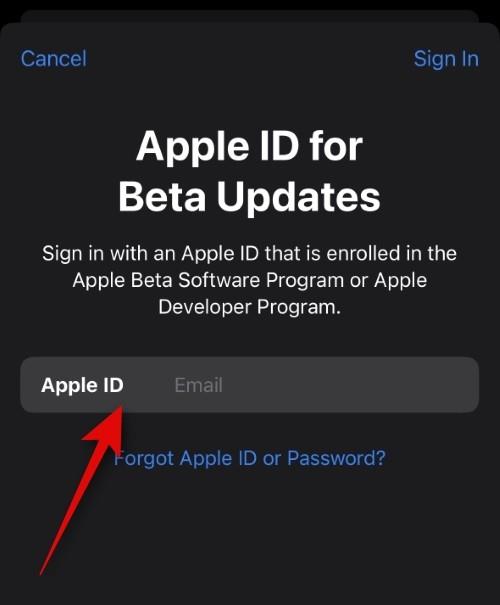
Appuyez sur Connexion dans le coin supérieur droit.
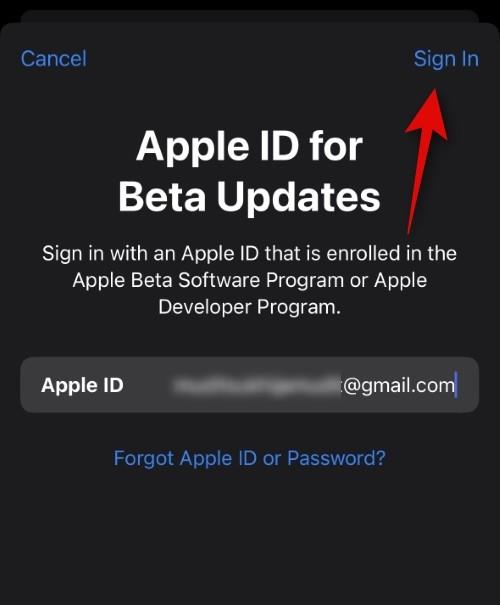
Tapez maintenant le mot de passe de votre identifiant Apple à côté de Mot de passe .
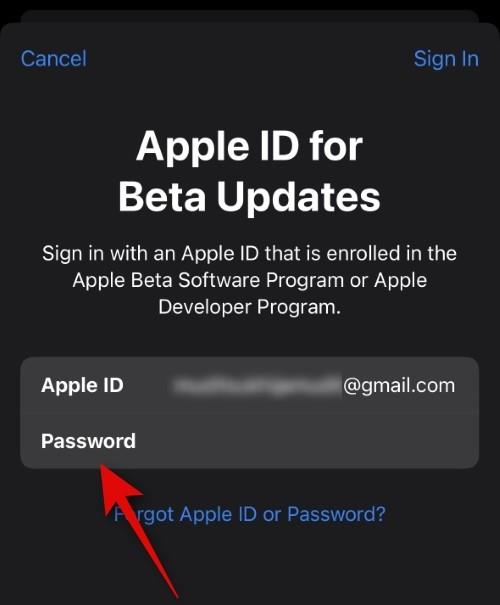
Appuyez à nouveau sur Se connecter dans le coin supérieur droit.
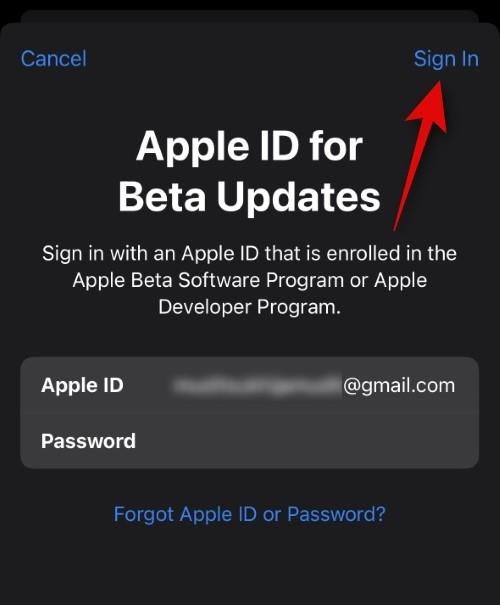
Si l'authentification à deux facteurs est activée pour votre appareil Apple, un code sera envoyé à votre numéro de téléphone ou appareil de confiance. Tapez le code une fois reçu. Vous serez maintenant connecté avec l'identifiant Apple sélectionné et il sera désormais utilisé pour installer les mises à jour bêta nécessaires sur votre iPhone.
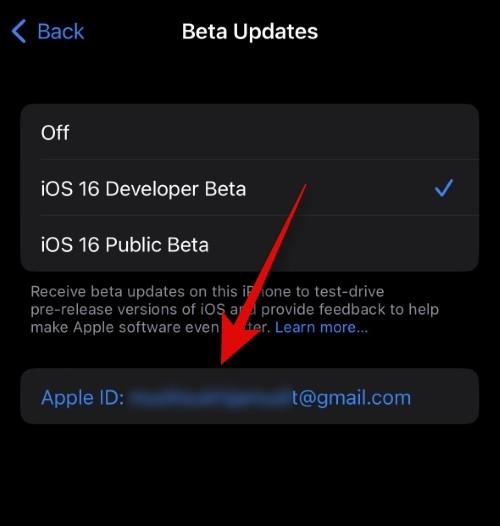
Et c'est ainsi que vous pouvez choisir un identifiant Apple différent pour les mises à jour bêta sur votre iPhone.
Dois-je me reconnecter pour utiliser mon identifiant Apple actuel pour les mises à jour bêta ?
Non, vous n'avez pas besoin de vous reconnecter pour utiliser votre identifiant Apple actuel pour les mises à jour bêta. Il vous suffit de sélectionner votre identifiant comme expliqué ci-dessous.
Ouvrez l' application Paramètres et appuyez sur Général .
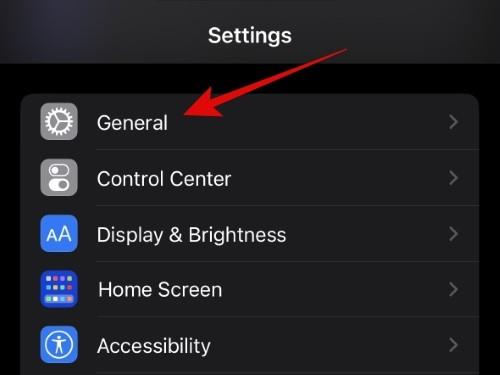
Appuyez sur Mise à jour du logiciel .
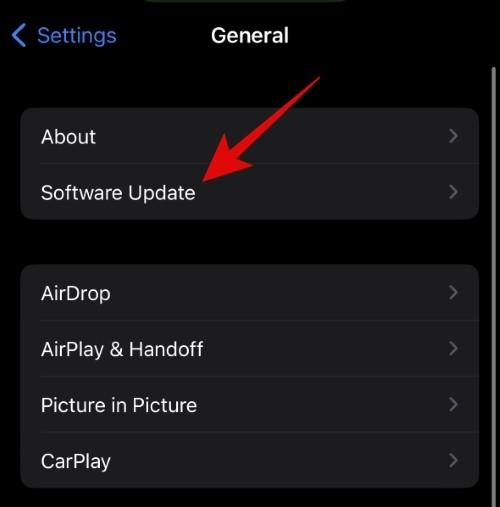
Appuyez sur Mises à jour bêta .
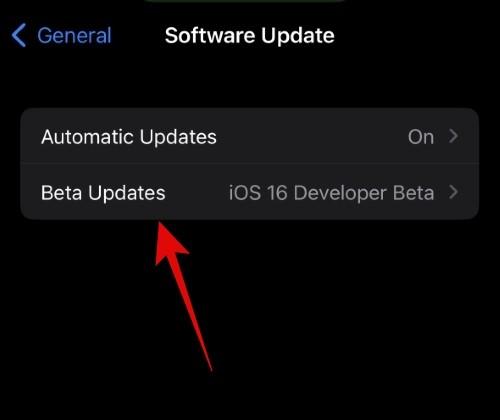
Appuyez maintenant sur Identifiant Apple : en bas.
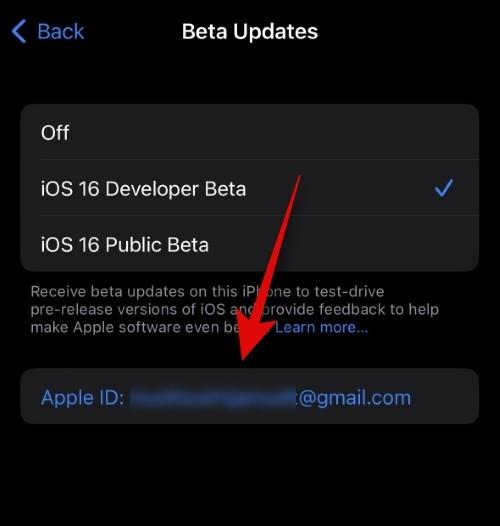
Appuyez et sélectionnez l'identifiant Apple que vous utilisez actuellement avec votre iPhone.
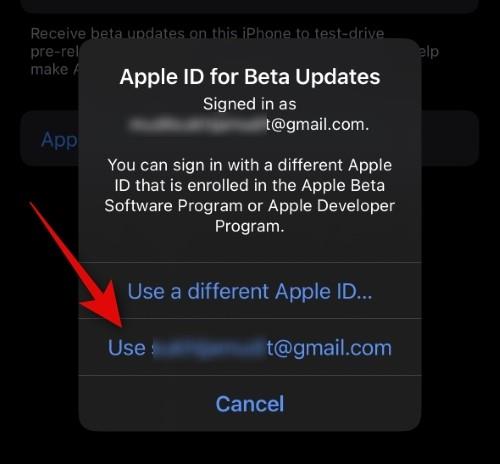
Et c'est tout! Vous serez désormais revenu à votre identifiant Apple d'origine pour les mises à jour bêta.
Pourquoi choisir un identifiant Apple différent pour les mises à jour bêta ?
L'utilisation d'un autre identifiant Apple peut vous aider à accéder aux versions bêta des développeurs et des clients auxquelles vous êtes abonné sans avoir à vous déconnecter de votre identifiant Apple personnel. Vous pouvez également utiliser cette fonctionnalité pour installer des mises à jour bêta via votre profil professionnel ou d'entreprise, sans avoir besoin de votre identifiant Apple personnel depuis votre iPhone. Cela vous permettra de conserver vos données personnelles et vos données iCloud tout en obtenant des mises à jour bêta via votre profil professionnel ou d'entreprise.
Résoudre un problème où l
Apprenez à accéder à la carte SIM sur l’iPad Apple avec ce tutoriel.
Dans cet article, nous abordons comment résoudre un problème où la navigation sur carte et les fonctions GPS ne fonctionnent pas correctement sur l\
Découvrez les étapes simples pour rechercher et vider la corbeille sur votre iPhone, incluant les applications Photos, Mail et plus.
Impossible d
Découvrez comment avoir deux comptes Snapchat sur un seul iPhone grâce à ces méthodes fiables et faciles à suivre.
Découvrez les solutions pour résoudre le problème des notifications en double sur l
Êtes-vous perdu parmi les icônes de l\
Votre iPhone affiche-t-il cette fenêtre contextuelle : « Votre SIM a envoyé un message texte », ne vous inquiétez pas, lisez cet article et débarrassez-vous-en.
Découvrez comment supprimer les suggestions d






